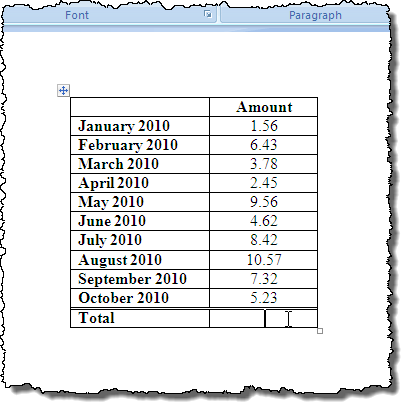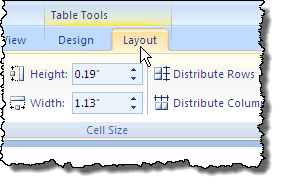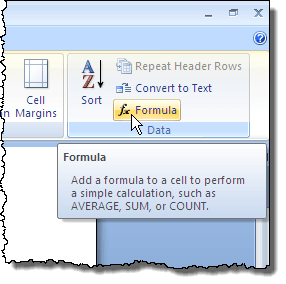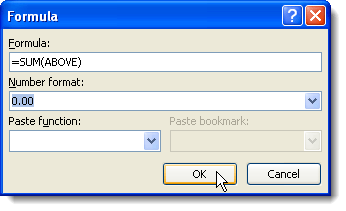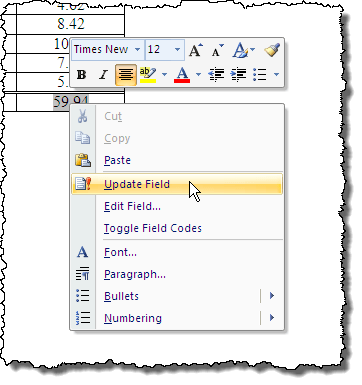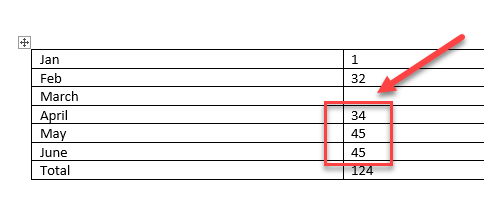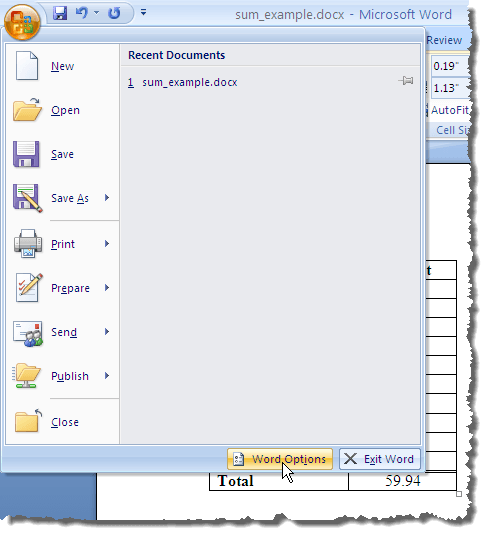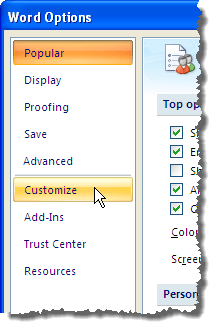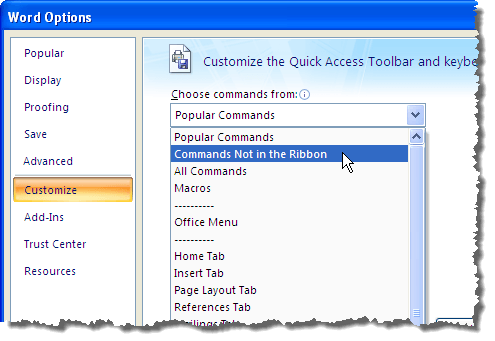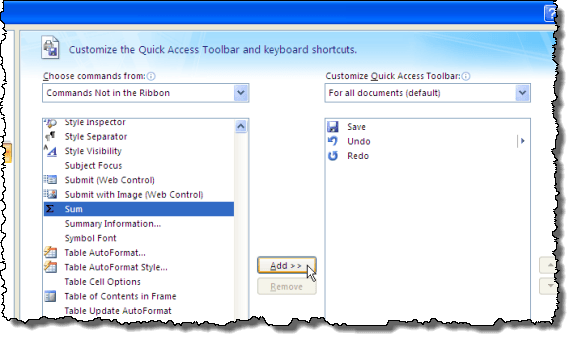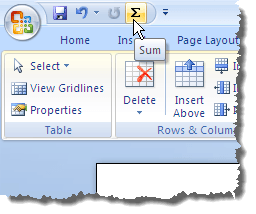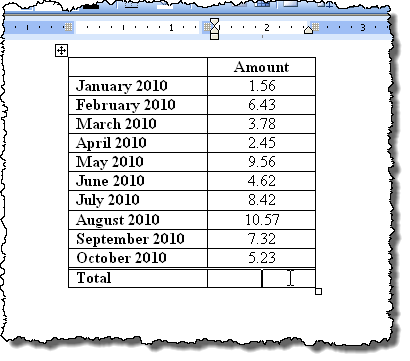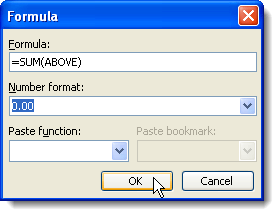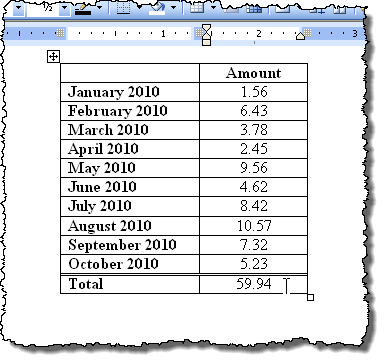Word, Excel gibi bir elektronik tablo programında yaptığınız gibi, bir tablodaki bir sütunun toplamını hesaplamanıza olanak tanır. Bu gönderi, bunu Word 2003, 2007 ve 2010/2013/2016'de nasıl yapacağınızı gösterecektir. Örnek olarak, ondalık sayıların bir sütununu toplamalıyız.
Word 2007'den 2016
Word'ü açın ve imleci, boş hücreye sahip sütunun altındaki boş hücreye koyun. Özetlemek istediğiniz numaralar.
Tablo Araçlarısekmeleri kullanılabilir. Yerleşimsekmesini tıklayın.
'daki Formüldüğmesini tıklayın. Verigrubu.
Doğru formül Formülkutusuna otomatik olarak eklenir. güçlü>Formüliletişim kutusu. Numarayı, sütundaki diğer sayıların biçimlendirildiği şekilde biçimlendirmek için Sayı biçimiaçılır listesinden 0.00'yi seçtim. Verilerinize bağlı olarak farklı bir sayı biçimi seçebilirsiniz.
Ayarları kabul etmek için Tamam'ı tıklayın.
Formül alanı hücreye eklenir ve toplam otomatik olarak hesaplanır ve görüntülenir. Tutarsütunundaki sayılardan herhangi birini değiştirirseniz, toplamı sağ tıklayıp, toplamı güncelleştirmek için açılır menüden Alanı Güncelle'yi seçin. Güncellemek için bir alan seçiliyken de F9'a basabilirsiniz.
Kullanırken büyük bir uyarı var. Word'de bunun gibi formüller. Verilerin hepsi bitişik olmalıdır, yani verilerde herhangi bir ara verilmemelidir. Örneğin, aşağıdaki verilere göz atın. Mart ayı için ikinci sütunda hiç veri yok.
Yani, Ocak ayından Haziran ayına kadar her şeyi toplamak yerine, yalnızca özetliyor nisandan haziran ayına kadar olan değerler. Şimdi hücreye 0 koyup alanı güncellerseniz, aradığım doğru cevabı bana verir.
Açıkça, Bunu akılda tutun ve doğru olduklarından emin olmak için sonuçlarınızı kontrol edin. Bu tür problemler normalde Excel'de gerçekleşmez, çünkü hesaplamaları gerçekleştirmek istediğiniz hücrelerin tam olarak belirtilmesi gerekir, ancak Word'de bu durum böyle değildir.
Ayrıca Kelime Yerleşimsekmesinde veya diğer sekmelerden birinde Otomatik Gönderdüğmesini görmeyin. Bu özellik Word'de mevcuttur, ancak herhangi bir şerit sekmesinde yoktur. Erişim hakkına sahip olmak için Hızlı Erişimaraç çubuğuna eklemelisiniz. Bunu yapmak için Officedüğmesini tıklayın ve Word Seçenekleridüğmesini tıklayın. Word'ün daha yeni sürümlerinde Dosya'yı ve ardından Seçenekler
' i tıklayın.Seçin Word Seçenekleriiletişim kutusunun sol tarafındaki listeden Özelleştirseçeneğini belirleyin. Word'ün daha yeni sürümleri Hızlı Erişim Araç Çubuğu'nı seçmeniz gerekir.
komutlarını seçlistesinden Şeritte Bulunmayan Komutlar'ı seçin.
Toplamkomutunu bulana kadar Komutları seçaşağı açılır listesinin altındaki listede aşağı doğru kaydırın. Onu seçin ve Ekledüğmesini tıklayın. Bu, Özetkomutunu Word Seçenekleriiletişim kutusunun sağ tarafındaki Hızlı Erişim Araç Çubuğu'ndaki komut listesine ekler.
Kapatmak için Word Seçenekleriiletişim kutusundaki Tamam'ı tıklayın. Sumkomutu, Hızlı Erişim Araç Çubuğu'nda bir düğme olarak görüntülenir. İmleci, sütundaki sayıların toplamı için daha önce tartışılan tablonun Tutarsütununun son hücresindeyken Sumdüğmesini tıklayabilirsiniz.
Maalesef, şerit sekmelerini doğrudan Word'de özelleştiremezsiniz. Şerit çubuğundan komutları özelleştirme ve kullanma hakkında daha fazla ipucu, MS Office Şeritini Özelleştirme adresinde yayınlanmıştır.
Word 2003
Aşağıda kullanacağımız örnek bir tablo Word 2003'te bir tablodaki bir sayı sütununun toplamını nasıl göstereceğinizi göstermek için. Tutarsütunundaki sayıları toplamak için, imleci bu sütundaki son hücreye koyun.
Tablomenüsünden Formül'ü seçin.
15
Formüliletişim kutusundaki Formüldüzenleme kutusu, uygun formülle otomatik olarak doldurulur. Toplamları, sayıların Tutarsütununda biçimlendirildiği şekilde biçimlendireceğiz. Sayı biçimiaçılır listesinden 0.00'ı seçin.
öğesini tıklayın. >Tamamayarlarınızı kabul etmek için.
Toplam, Tutariçindeki son hücreye girilir. >sütun.
Bu konuyla ilgili! İsterseniz formül kutusuna daha karmaşık formüller ekleyebileceğinizi de unutmayın, ancak Word, Excel tarafından desteklenen tüm formülleri desteklemediğinden, Excel formülünü denediğinizde şaşırmayın. hata. Word'de kullanabileceğiniz tüm formüllerin bir listesini görmek için, mevcut işlevler bölümüne ilerleyerek bu Microsoft'tan liste 'a bakın. Tadını çıkarın!